포토샵 개체 선택 도구로 쉽고 빠르게 상세 페이지 디자인하기
상세 페이지는 제품이나 서비스를 소개해주는 페이지로, 소비자들의 구매를 결정하게 하는 가장 큰 요소 중에 하나입니다. 따라서 적절한 이미지와 문구의 배치를 한다면, 광고 못지 않은 전환률을 높일 수 있기 때문에, 사용자의 눈길을 끄는 상세 페이지 디자인은 매출의 차이와 직결됩니다.
직접 상세 페이지 기획부터 제작까지 디자인하는 1인 사업가나 N잡러 분들이 많아지면서, 보기만 해도 우리 제품을 구매하고 싶게 만드는 상세 페이지 디자인이 무엇인지 고민하는 분들도 많아졌습니다.

상세페이지 디자인 예시
그러나 핀터레스트, 비핸스(Behance) 등의 사이트에서 잘 만들어진 여러 레퍼런스 디자인을 참고해보아도 막상 제작을 해보려고 하면, 상세페이지 디자인 퀄리티를 어떻게 높여야 할지 막막해 시작부터 포기하게 되는 경우가 종종 있죠. 그럼 어떻게 하면 필수 기능만 활용하더라도 더 전문적이게 상세 페이지 디자인을 해볼 수 있을까요?
포토샵 개체 선택 도구와 같은 필수 기능을 활용한다면, 빠르게 원하는 오브제를 선택하고 추출, 가공할 수 있기 때문에, 이 기능을 다각도로 활용해 상세 페이지 디자인을 완성해보세요.
상세 페이지 간단하게 만들기
컨셉에 맞게 내용을 기획한 뒤, 상세 페이지 제작을 시작합니다. 알맞은 캔버스 크기를 설정한 후, 레이어 패널에서 색상을 골라 단색 레이어로 배경을 만들고, 문자 도구를 선택해 텍스트를 차례대로 삽입하면 빠르게 상세 페이지를 만들 수 있습니다.
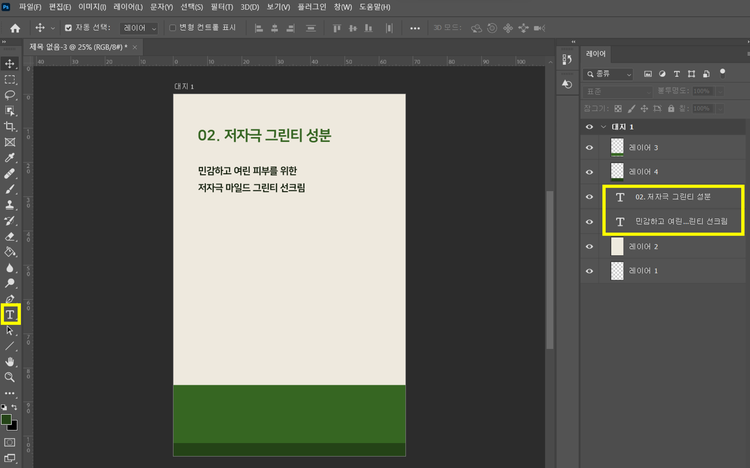
텍스트 삽입을 통한 레이아웃 설정하기
개체 선택 도구를 통해 상세 페이지 완성하기
대략적인 레이아웃 설정이 완료되었다면, 기획한 컨셉에 맞게 촬영한 제품의 이미지나 관련된 이미지를 삽입해보세요. 적절한 이미지의 활용은 내가 보여주고 싶은 제품을 효과적이고 빠르게 시각적으로 정보를 전달해 구매를 키울 수 있습니다.
준비한 이미지를 드래그해서 레이어로 가져와 줍니다.
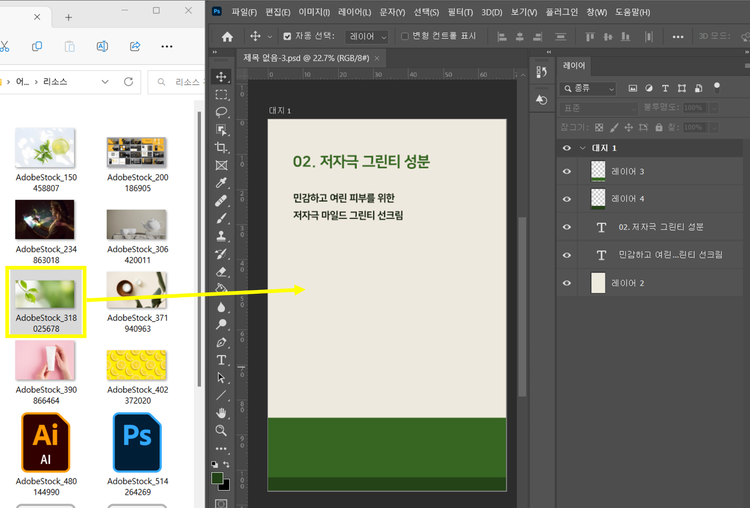
작업할 이미지 가져오기
포토샵 개체 선택 도구는 AI를 기반으로 원하는 오브젝트를 선택하여 쉽게 추출해 사용할 수 있는 툴로, 이미지에서 필요한 부분만 쉽고 깔끔하게 추출해 제품 사진 깔끔하게 만들기를 할 수 있습니다. 따라서 상세 페이지 작업을 하는데 있어 필수적이지만 비교적 어렵게 느껴졌던 누끼 따기 작업 세밀하게 해주어 상세페이지에 원하는 오브제의 레이아웃 배치 완성도를 높여줍니다.
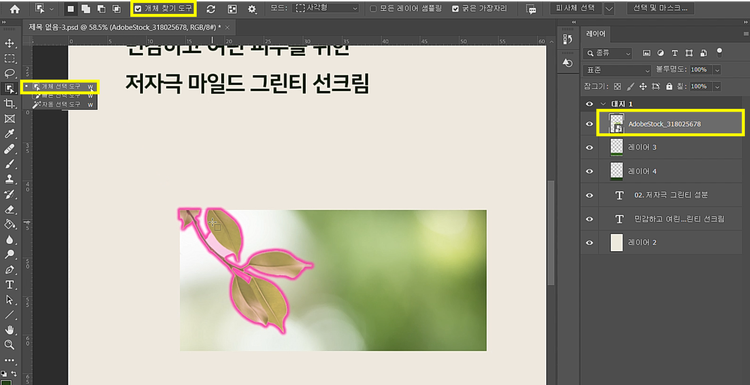
개체 선택 도구
- 원하는 오브젝트가 있는 이미지 레이어를 클릭
- 좌측 도구 패널에서 개체 선택 도구 선택
- 상단 옵션 메뉴에서 ‘개체 찾기 도구’를 활성화 하여, 이미지 내 오브젝트를 자동으로 인식하여 핑크색으로 활성화 된 오브젝트 중 원하는 것을 선택(이때, 개체 찾기 도구를 비활성화 할 경우, ‘모드 > 사각형 / 올가미’를 통해 원하는 모양으로 오브젝트를 선택할 수 있음)
보다 더 정확하고 세밀한 선택 영역을 만들고 싶다면 선택 및 마스크 기능을 사용하세요.
오브젝트와 배경 간의 색이 비슷하지 않고 구분이 명확할 수록 더욱 깔끔한 영역 구분이 가능합니다.
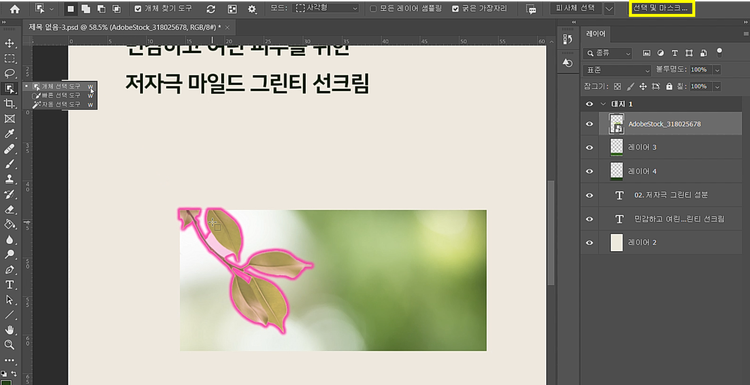
선택 및 마스크 메뉴
- 좌측 도구 패널에서 개체 선택 도구 선택
- 우측 상단의 옵션 메뉴 > 선택 및 마스크 클릭
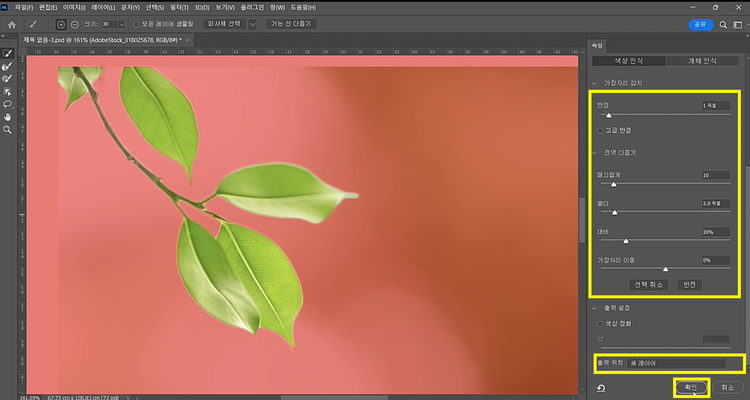
선택 및 마스크 기능을 통해 외곽선 다듬기
- 피사체 선택 클릭
- 오브젝트와 배경의 자연스러운 구분을 위해 우측의 상세 값들을 조정
- 상세 값 조정이 완료된 후, 출력 위치 > 새 레이어 클릭 > 확인
그 밖에 개체 선택 기능을 활용해 원하는 이미지들의 가공이 끝난 후에는 전반적인 배치와 색상, 텍스트 조정을 다시 진행해주어 상세 페이지를 완성하고, 레이어를 정리해줍니다.
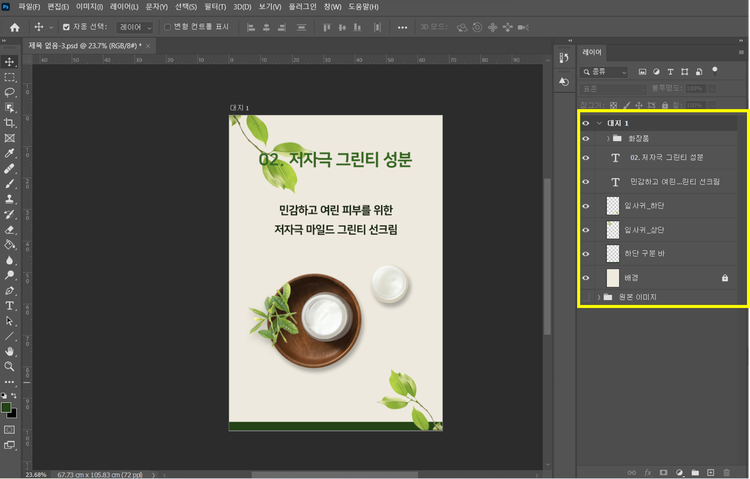
어도비 스톡과 포토샵으로 연출한 상세 페이지 일부 이미지
개체 선택 도구를 통해 상세 페이지 완성하기
촬영해둔 이미지를 다양한 상세페이지에 활용한다면, 배경을 바꿔서 원하는 분위기를 연출해보세요.
어도비 스톡에서는 포트폴리오 디자인에 활용할 수 있는 다양한 소스들을 제공하고 있는데요, 스튜디오 이미지도 그중 하나입니다. 어도비 스톡에서 원하는 느낌의 스튜디오 배경 이미지를 다운로드 받은 뒤 포토샵에서 개체선택 도구를 활용해 합성하면 같은 제품을 각기 다른 스튜디오에서 촬영한 것과 같은 효과를 연출할 수 있습니다.

이렇게 포토샵 개체 선택 도구 만으로도 이미지 가공에 대한 난이도와 시간을 줄여 이제 막 상세 페이지를 만들어 제품을 홍보 해야 하는 1인 창업가 분들도, 전문가가 아닌 분들도 효율적으로 상세 페이지 디자인을 해보실 수 있습니다. 어도비 포토샵 무료체험을 통해 개체 선택 도구와 같은 편리한 기능을 경험해 보시고, 사용자의 구매 전환을 이끄는 매력적인 상세 페이지를 만들어보세요.